Ako previesť dokument Excel na PDF a naopak - metódy, prečo je to potrebné

- 4818
- 1389
- Zoltán Maslo
V programe Microsoft Office Excel môžu používatelia pracovať s tabuľkou. Sú sieťou buniek, ktoré obsahujú informácie. Okrem vyplnenia knihy Excel môžete vykonávať rôzne matematické operácie, vytvárať vizuálne diagramy a vložiť ďalšie prvky. Program tiež pracuje s údajmi z iných zdrojov a databáz a používateľ môže uložiť výsledok v jednom z niekoľkých populárnych formátov.

Zohľadňujeme rôzne možnosti konverzie súborov
Poskytnutie súboru Excel v PDF sa najčastejšie používa v dvoch prípadoch - keď je potrebné preniesť dokument:
- V tlačiarni;
- Iný používateľ - informácie musia byť uvedené v jednoduchšom formulári a súbor by sa nemal upravovať.
Okrem toho môžu byť dokumenty vo formáte PDF otvorené na akomkoľvek počítači, aj keď na ňom nie je nainštalovaný Excel jeden alebo druhý. Konverzia dokumentu do iného formátu sa dá vykonať niekoľkými spôsobmi. Patria sem použitie programu Excel - táto funkcia sa prvýkrát objavila vo verzii 2010.
Existujú opačné situácie - keď PDF musí previesť na súbor Excel. Napríklad v prípade, keď vám kolega pošle údaje z nedávnej správy alebo projektu, alebo ste si stiahli spis, ktorého autor chcel zjednodušiť čítanie alebo skryť vzorce programu Excel. V každom prípade, ak potrebujete pracovať s dokumentom a vykonať zmeny, bude sa musieť preniesť z PDF do XLS.
Ako preložiť Excel do PDF
Štruktúra tabuľky v exole je dosť komplikovaná. Úpravy buniek obsahujú nielen bežné informácie, ale aj vzorce, externé odkazy a grafické prvky. Tento faktor komplikuje obrat dokumentov v programe.
Aby ste zvýšili pravdepodobnosť, že iný používateľ bude môcť otvoriť a prečítať dokument, môžete ho preložiť do PDF. Je tiež vhodné, keď je potrebné skryť vzorce pred ľuďmi z tretích strán, podľa ktorých boli vypočítané určité ukazovatele v bunkách knihy. Pred odoslaním súboru poštou alebo ho vložte do celkového prístupu, urobte konverziu v PDF jedným spôsobom:
- S pomocou funkcií zabudovaných do EXEL;
- Prostredníctvom oficiálnej nadstavby od spoločnosti Microsoft;
- Využívanie online služieb;
- V stiahnutom programe.
Dokument vo formáte PDF, ktorý dostanete ktorúkoľvek z metód, sa bude líšiť v integrálnej štruktúre. Môže byť otvorený na akomkoľvek, vrátane mobilného zariadenia, a tiež ho čitateľ nemožno upraviť. Takýto súbor neobsahuje odkazy na zdroje tretieho strany a vzorce výpočtu.
Ako preložiť Excel do PDF v editore
Ak chcete používať túto metódu, nebudete musieť hľadať služby tretieho strany - online alebo stiahnuteľné. Všetko sa robí v Exceli:
- Vyberte bunky tabuľky, ktoré chcete previesť na PDF, alebo prejdite na nasledujúce kroky, ak chcete transformovať celý list (nezabudnite, že dokument sa dá vrátiť späť - to nie je také jednoduché, ale celá štruktúra zostane);
- Kliknite na „Súbor“;
- Vyberte „Export“;
- V EXEL 2010 kliknite na položku „Uložiť AS“ vo viacerých nových verziách najskôr uveďte umiestnenie a názov;
- V zozname formátov vyberte PDF;
- Ak chcete nakonfigurovať budúci dokument, kliknite na „Parametre“ - môžete nastaviť rozsah stránok, ktoré sa prevedú, vyberte iba konkrétne bunky, aktívny list alebo celú knihu;
- Vyberte metódu optimalizácie - pre malé súbory, „štandard“ je vhodný, zatiaľ čo pre veľké súbory musíte zmeniť parametre;
- Pomenujte súbor a uložte ho - predvolene sa otvorí;
- Ak sa dokument neotvoril, možno váš počítač nepodporuje čítanie PDF - nainštalujte vhodný program a skontrolujte, či bolo všetko správne načítané;
- Ak potrebujete vykonať zmeny, urobte ich do dokumentu EXEL-Artist a potom ho znova prevediete.
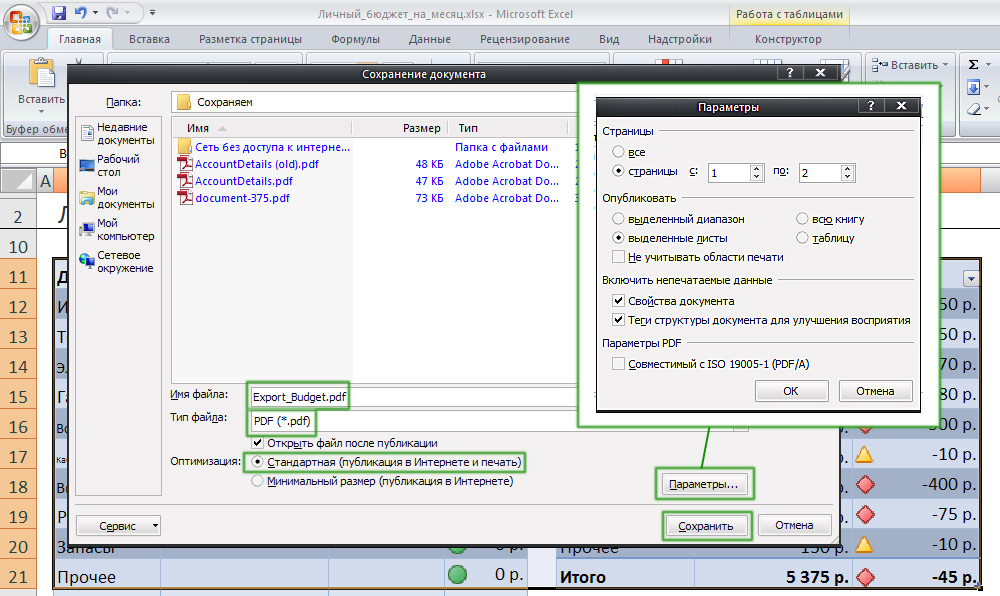
Po uložení môžete nastaviť ďalšie parametre
Ako preniesť Excel do PDF pomocou oficiálnej nadstavby pre editora
Táto metóda je vhodná pre tieto prípady, keď EXEL neumožňuje konvertovať, pretože v zavedenej verzii neexistuje takáto možnosť. Obmedzenie môžete obísť inštaláciou špeciálnej nadstavby (doplnok), ktorá sa nazýva „Uložiť ako PDF a XPS“. Funkcie si môžete stiahnuť z oficiálnej webovej stránky Microsoft - toto je zadarmo.
Pre samotný preklad potrebujete:
- Po inštalácii doplnku v hlavnej ponuke EXEL pole „Vytvoriť PDF/XPS“ v časti „Uložiť“ - vyberte formát PDF a pomenujte dokument;
- Uložte tento súbor do požadovaného adresára v počítači.
Aby bolo vhodnejšie pracovať s funkciou, použite možnosti na zvýraznenie buniek alebo zachovanie celej stránky alebo hárku, ktoré sú opísané v poslednej metóde.
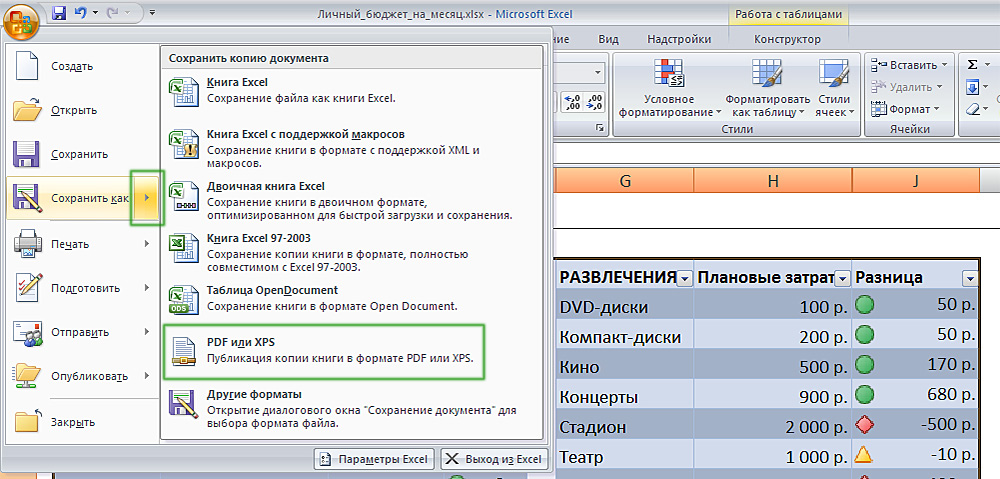
V závislosti od verzie kancelárie sa položky ponuky môžu mierne líšiť
Ako preložiť Excel do PDF pomocou online služieb
Na internete je veľké množstvo prevodníkov, ktoré vám umožňujú previesť XLS na PDF pre niekoľko kliknutí. Väčšina z nich to robí zadarmo alebo ponúka používateľovi demonštračný režim. Na konverziu zvyčajne potrebujete:
- Stiahnite si dokument do servisného systému;
- Vyberte formát, do ktorého bude dokument preložený, ak je k dispozícii niekoľko;
- Spustiť konverziu;
- Stiahnite si súbor vo formáte PDF do svojho počítača.
Všetky služby majú podobnú funkčnosť, ale odporúča sa zvoliť preukázané služby, aby sa vírusy nedostali do počítača. Táto metóda sa však neodporúča, ak je možné previesť priamo na exel. Je to komplikovanejšie a dlhšie a niektoré služby poskytujú obmedzené príležitosti alebo požiadajú o zaplatenie transformácie.
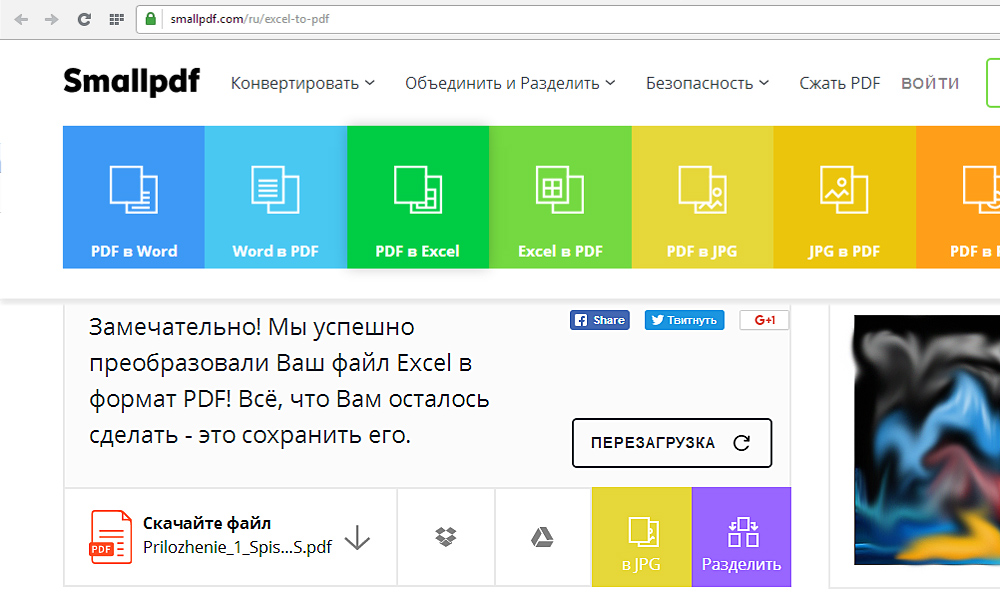
Jeden z mnohých príkladov online nástrojov
Ako preložiť Excel do PDF pomocou tretej strany, stiahnuté programy
Rovnako ako online služby, takéto programy vám umožňujú transformáciu bez použitia funkčnosti. Je to potrebné v prípadoch, keď vám verzia editora neumožňuje vykonať proces v ňom. Programy pracujú na princípe virtuálnej tlačiarne - akceptujú váš súbor „v tlači“, ale namiesto toho, aby vydali papierové dokumenty, uloží ho do iného adresára. Zároveň, počas tohto procesu, môžete zmeniť formát, a to aj z XLS na PDF.
Jedným z najlepších programov na transformáciu mimo EXEL je univerzálny prevodník dokumentov. Pridáva do hlavnej ponuky editora niekoľko funkcií vo forme „Hot“ klávesov, takže je ľahšie uložiť súbor v inom formáte. Inštaláciou univerzálneho prevodníka môžete preložiť dokument EXEL v PDF v niekoľkých lisoch:
- Prejdite na panel s nástrojmi prevodníka:
- Vyberte možnosť „Konvertovať na pdf“ („Prevod na pdf“);
- Uveďte názov a umiestnenie súboru, vykonajte ochranu.
Táto metóda, ako v prípade online služieb, sa odporúča pre tieto verzie programu Excel, v ktorej nie je možné vykonať konverziu pomocou zabudovaných funkcií.
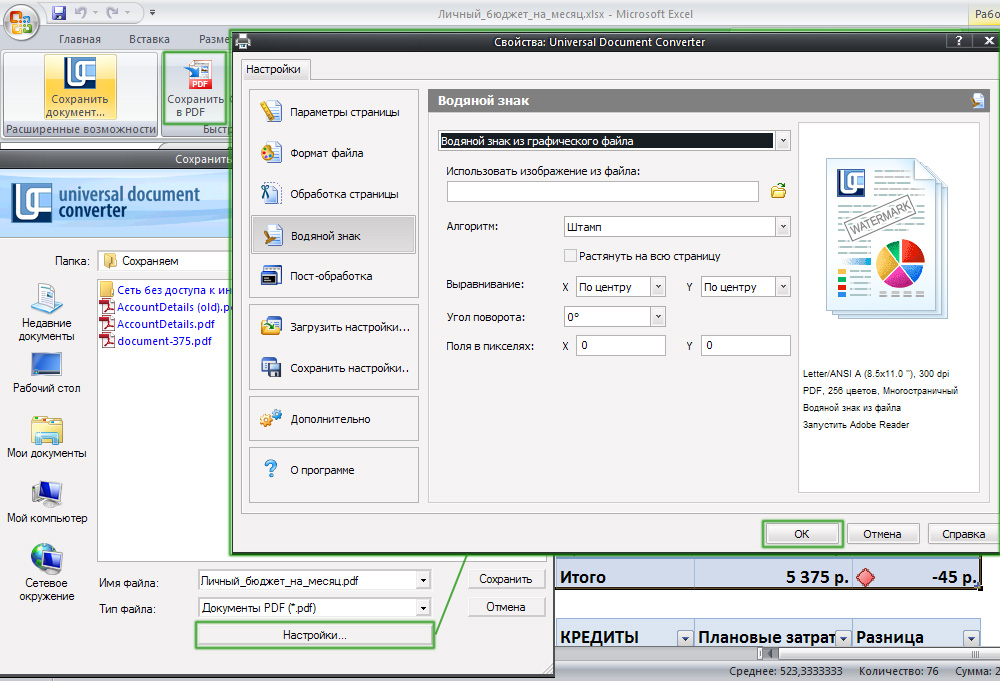
Do programu je integrovaný univerzálny prevodník dokumentov
Ako umiestniť celý list Excelu na jednu stránku PDF
Ak to potrebujete urobiť tak, aby jeden hárok knihy EXEL zaberá jednu stránku v PDF a súčasne sa zobrazí správne:
- Otvorte v programe Excel „Značka stránky“, kliknite na šípku, ktorá otvára ďalšie možnosti (odznak v pravom dolnom rohu stránky „Parametre stránky“);
- Aktivujte položku „Umiestnite nie viac ako“ a uveďte počet strán rovnajúcich sa jedným;
- Kliknite na „OK“, vytlačte súbor v PDF pomocou funkcií EXEL, Dodatočného doplnku alebo univerzálneho prevodníka dokumentov.
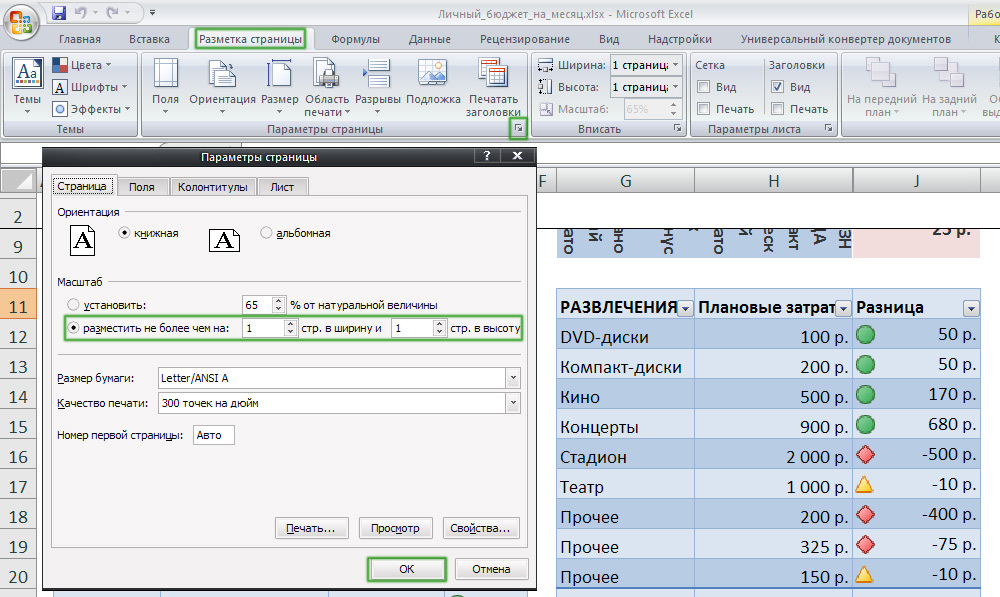
Úprava dokumentu je formát hárku veľmi jednoduchý
Ako masívne preniesť súbory Excel do formátu PDF
Ak pravidelne vytvárate veľké množstvo dokumentov XLS, ktoré je potrebné preniesť do PDF, dá sa to urobiť pomocou automatickej funkcie. Bude pracovať rýchlejšie, ale nebudete musieť vykonávať všetky akcie manuálne.
V univerzálnom konvertéte dokumentov existuje takáto príležitosť. Ak chcete aktivovať, musíte urobiť nastavenia:
- Pri udržiavaní dokumentu vyberte program medzi tlačiarňami;
- Kliknite na tlačidlo „Zmeňte nastavenia“;
- V parametroch konečného dokumentu uveďte formát PDF;
- Ak chcete spustiť konverziu balíka, kliknite na položku „Spustiť“;
- Aktuálne a následné dokumenty sa budú zachovať v správnom formulári - to je možné zrušiť v rovnakých nastaveniach.
Môžete tiež použiť program stiahnutého priečinka, ktorý je schopný pracovať s veľkým počtom súborov rôznych formátov pochádzajúcich z externých zdrojov. Bola vytvorená s cieľom zjednodušiť prácu zamestnancov spoločnosti, ktorí museli všetko previesť manuálne. Použite priečinok - v nastavenia.
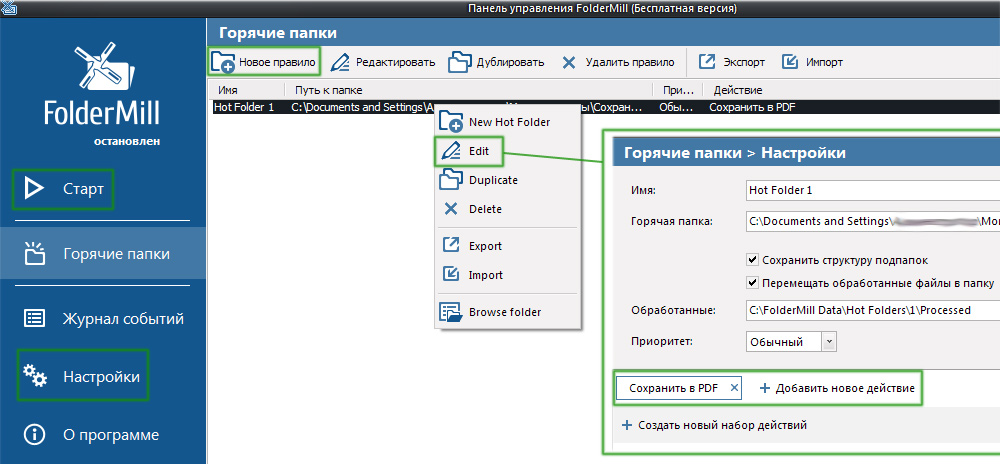
Aplikácia je relevantná pri veľkom počte konvertibilných dokumentov
Ako chrániť výsledné heslo súboru PDF
Ochrana pred prístupom bez zodpovedajúceho kódu je potrebná, aby sa zabránilo čítaniu súborov tretími stranami. Najjednoduchší spôsob, ako to dosiahnuť, je tiež používať univerzálny prevodník dokumentov. Ak chcete aktivovať ochranu, potrebujete:
- Otvorte požadovaný dokument vo formáte XLS v programe Excel;
- Kliknite na tlačidlo „Tlačiť“, vyberte ako tlačiareň univerzálny prevodník a vyberte „Vlastnosti“;
- Nakonfigurujte funkciu tak, aby sa výstupný dokument nachádzal v PDF - to sa vykonáva vo formáte „súboru“;
- V oblasti „PDF Standart“ uveďte odsek „heslo“ a zadajte tajný kód;
- Ak potrebujete pridať stránku do obalového dokumentu, nemente samotný tajný kód (ak súbor pôvodne nemala ochranu, neinštalujte ho na nové stránky);
- Kliknite na „OK“, vytlačte dokument EXEL vo forme PDF pomocou prevodníka.
Ako preložiť PDF do programu Excel
Reverzné situácie Ak potrebujete previesť PDF na Excel, stanú sa, ak vám bol zaslaný spis, ktorého autor sa nezohľadnil, ktorý chcete upraviť. Okrem toho sú dokumenty PDF často jediným dostupným formátom pri sťahovaní rôznych tabuliek so spoločnosťami v spoločnostiach. Sú navrhnuté, že súbor bude k dispozícii v ľubovoľnom systéme, aj keď v zariadení nie je zariadenie Excel.
Na rozdiel od počiatočnej transformácie tabuľky EXEL do dokumentu PDF je spätný postup komplikovanejší. Napriek tomu sa dá vykonať aj v editore - preto budete musieť použiť jednu z dvoch možností:
- Funkcia „Text By stĺpec“ v programe Microsoft Office Excel (tiež potrebná čítačka Acrobat);
- Online prevodník;
- Stiahnutý program na transformáciu.
Ako preložiť PDF do programu Excel pomocou možnosti „Text podľa stĺpcov“
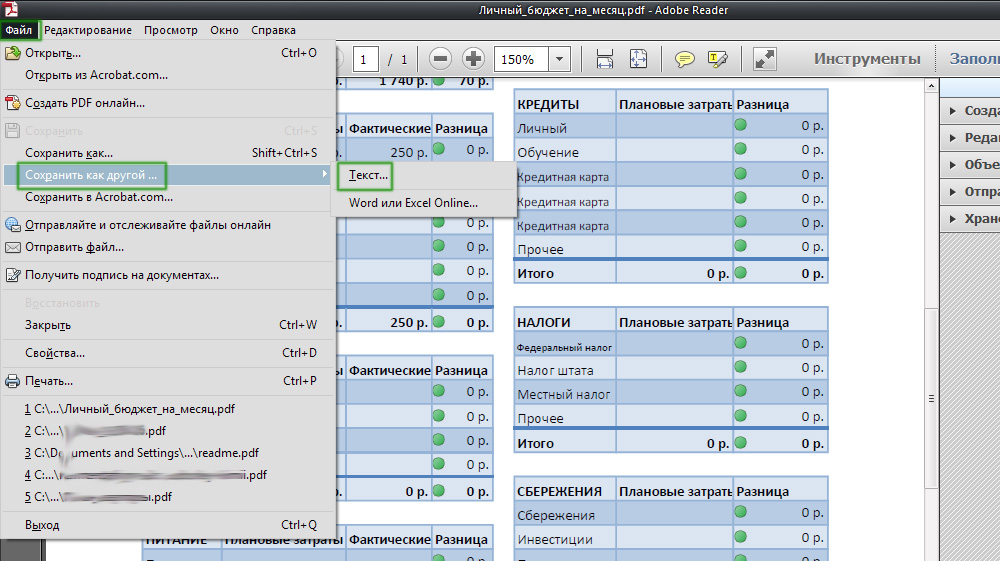
Adobe Popular Divák poskytuje takúto príležitosť
Táto metóda nevyžaduje sťahovanie špeciálnych programov alebo používanie online služieb - dostatok čitateľa Acrobat, ktorý je takmer na každom počítači. Na transformáciu potrebujete:
- Otvorte PDF v Acrobat Reader;
- Uložiť ako bežný text pomocou „súboru“ - „Uložiť ostatné“ - „text“ (alebo „súbor“ - „Uložiť ako“ - „Typ súboru“ - „textový súbor“);
- Uveďte názov a adresár ochrany, kliknite na položku „Uložiť“;
- Ďalej otvorte textový dokument a preneste súbory z neho do nového súboru Excel - vložte do bunky A1;
- Použite funkciu pre automatickú distribúciu - „dáta“ - „Pracujte s údajmi“ - „text podľa stĺpca“;
- Otvorí sa okno „Master of Texts“, kde v sekcii „Formát zdrojových údajov“ musíte zvoliť „s deliacmi prostriedkami“, potom „Ďalej“;
- Ako znak vysokoškoláka nainštalujte medzeru, odstráňte zvyšky značiek;
- Uveďte ľubovoľný stĺpec v „vzorovej databáze“, vyberte „Text“ vo formáte „Dáta stĺpcov“;
- Opakujte minulé kroky pre každý stĺpec vo vzorkách;
- Kliknutím na „Ready“ dokončite postup - údaje z PDF budú zefektívnené v stĺpci Excel podľa stĺpca.
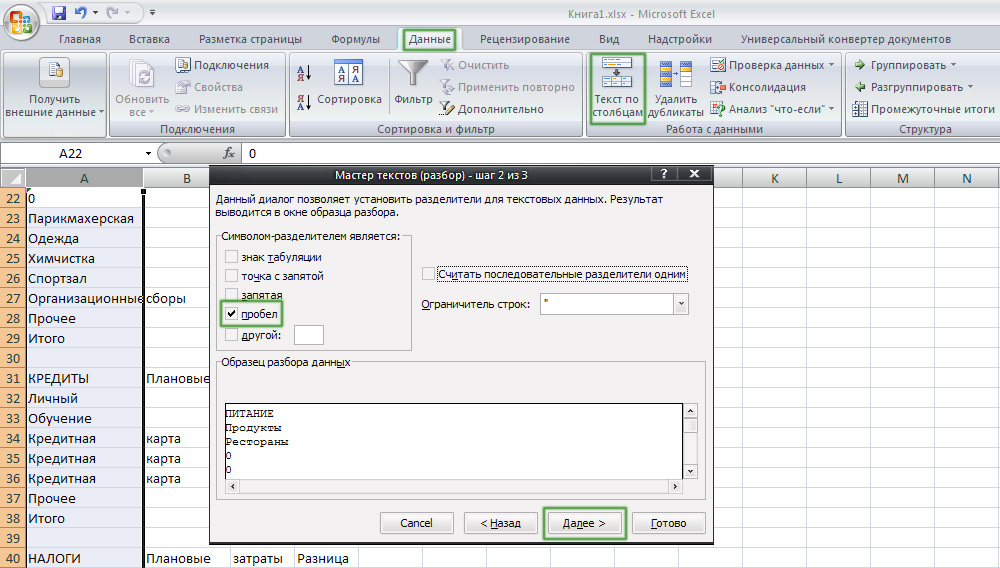
Sekvencia operácií pozostáva z niekoľkých etáp
Ako preložiť PDF do programu Excel pomocou online služieb
Existuje veľa programov na internete, ktoré premenia XLS na PDF. Na rozdiel od spätnej akcie, s touto konverziou je používanie služby zvyčajne jednoduchšie. Zvyčajne k postupu dochádza nasledovne:
- Stiahnite si PDF do systému transformácie (aby ste dosiahli najlepší výsledok, použite súbory, v ktorých sa ukladá štruktúra tabuľky);
- Vyberte požadovaný formát a spustite konverziu;
- Po dokončení procesu načítajte výsledný dokument.
Mnoho programov má obmedzenie objemu údajov alebo počtu súborov, ktoré ponúkajú na stiahnutie, získaním plateného prístupu. Niektoré služby vyžadujú, aby jej zaslala súbor vstupnú adresu. S najväčšou pravdepodobnosťou budete musieť priviesť tabuľku na požadovaný typ, pretože služby sa zriedka vysporiadajú s formátovaním - najmä zložitými dokumentmi. Napriek tomu vykonávajú hlavnú prácu a na začatie konverzie vyžadujú iba pár kliknutí.
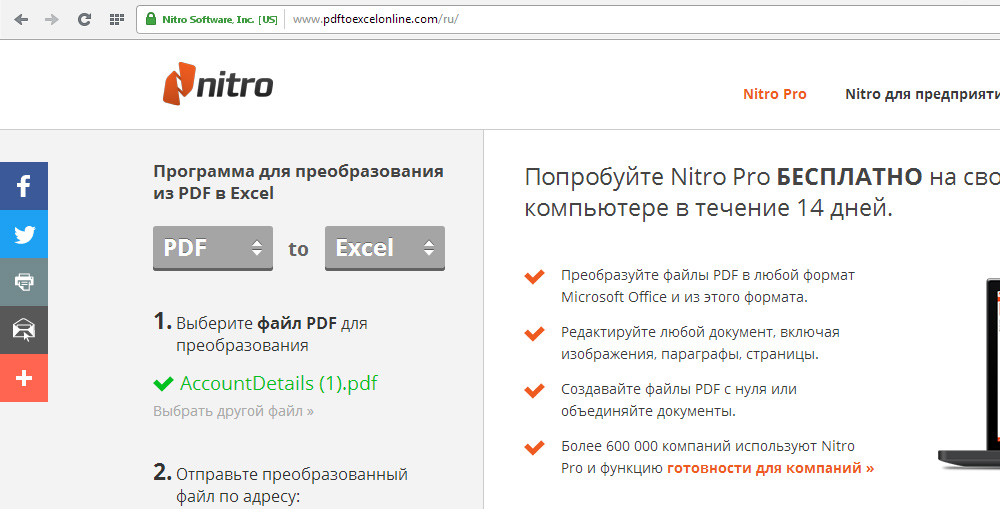
Príklad online služby pre transformáciu
Ako preložiť PDF do programu Excel pomocou stiahnutého programu
Existuje veľké množstvo prevodníkov, ktoré je možné načítať na použitie. Zvyčajne najúčinnejšie - platené. Mali by sa kúpiť, ak musíte pracovať s veľkým počtom dokumentov. Zvyčajne sa tento proces vyskytuje niečo také:
- Otvoríte požadovaný súbor PDF alebo zavoláte na kontext ponuku na mieste;
- Vyberte funkciu transformácie, konečný formát, názov a adresár;
- Vykonať konverziu.
Vyplývať
Dokumenty PDF sú populárnejšie, pretože môžu byť otvorené na akomkoľvek počítači. Na uľahčenie spustenia na rôznych zariadeniach je potrebná konverzia XLS na PDF. Reverzná transformácia je potrebná na prácu s dátovými údajmi v rozhraní Excel.

